【無料&簡単】AC3をMP3に変換できるツール
AC3はAudioCoding3の略で、20〜20〜20,000Hz未満のサウンド周波数を実行できるファイル拡張子です。言い換えれば、それは人間の聴覚に多様でユニークな効果を生み出すことができます。 7.1チャンネルをサポートしていますが、448kbpsの制限で生成できるチャンネルは最大5.1チャンネルのみです。つまり、他のオーディオファイルとほとんど違いはありません。
ただし、その主な欠点の1つは、他の点ではめったに表示されないことです。多くのデバイスとプレーヤーがAC3ファイルをサポートしています。そうは言っても、お気に入りのメディアプレーヤーで再生することをお勧めします。一方、MP3は、ほとんどすべてのデバイスおよびプレーヤーとの高い互換性を備えています。そのため、この投稿では、次のツールを紹介します。 AC3をMP3無料に変換 と実用的なツール。

パート1。PC/MacでAC3をMP3に変換する方法
Vidmoreビデオコンバーター は、変換機能以外に便利な機能を備えたプロフェッショナルなソフトウェアです。これは、オーディオファイルの数と長さに制限なく、単一変換操作と一括変換操作の両方を処理します。実際、同じ変換の利点でオーディオとビデオの両方の変換もサポートしています。
最良の部分は、出力プロファイルをカスタマイズし、ニーズに合わせて独自のオーディオプロファイルを作成できることです。必要に応じて、編集などの回避策を実行して、トリミング、分割、マージ、さらにはボリュームブースターへのアクセスを行うこともできます。このオーディオコンバーターAC3からMP3アプリの詳細については、ステップバイステップガイドに従ってください。
ステップ1.AC3からMP3へのコンバーターをつかむ
まず最初に、次のいずれかをクリックしてアプリをダウンロードします。 無料ダウンロード 下のボタン。インストーラーを開き、インストールに進みます。セットアップウィザードに従って、アプリを適切にインストールしてください。後で起動します。
ステップ2.AC3ファイルをアップロードします
完了したら、をクリックします プラス アプリにファイルをロードするための署名ボタン。アップロードするために変換したいAC3ファイルをドラッグアンドドロップすることもできます。
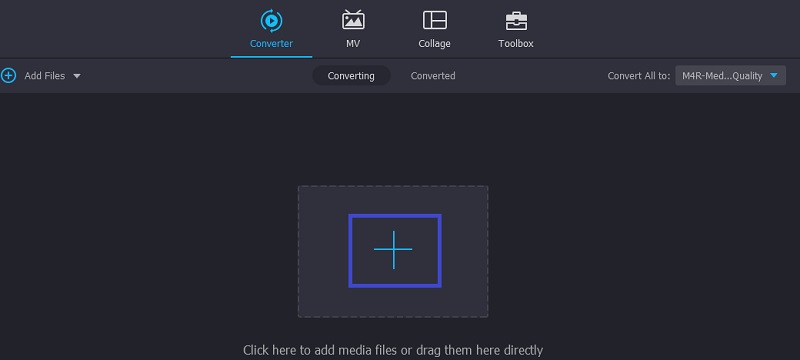
ステップ3.出力フォーマットを選択します
次に、展開します プロフィール メニューをクリックして、使用可能なオーディオ形式のリストを表示します。に移動します オーディオ タブをクリックしてから選択します MP3 出力形式として。その後、要件に応じてオーディオプロファイルを選択します。
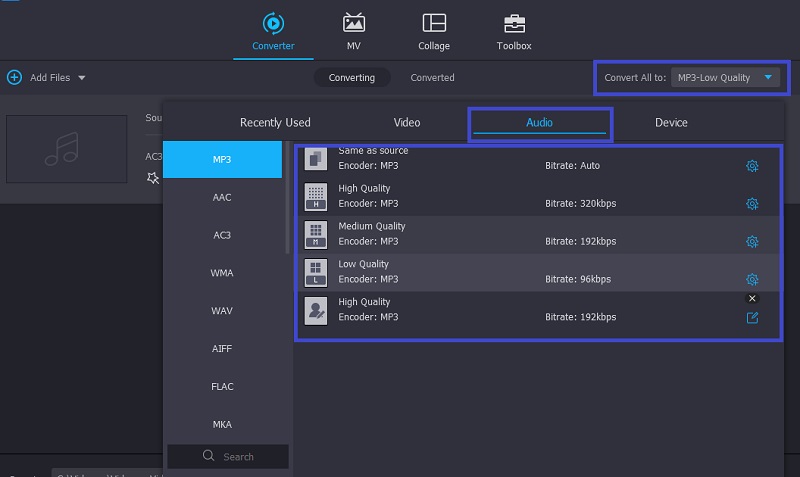
ステップ4.変換を開始します
上記の手順を実行したら、ファイルの変換に進むことができます。これを行うには、[プロファイル]メニューを折り返してから、 すべて変換 右下のボタン。
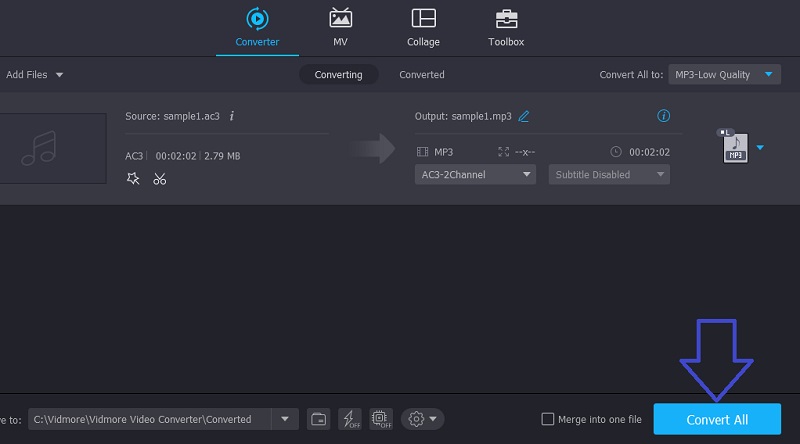
パート2。AC3をMP3に無料で変換する方法
1. Vidmore Free Video Converter
と Vidmore無料ビデオコンバータ、ダウンロードなしでAC3からMP3へのコンバーターにアクセスできるようになります。このツールは、オンラインで変換を実行できるWebブラウザーで実行されるため、これはまさに真実です。オーディオファイルの変換の他に、これはビデオファイルの変換にも機能します。さらに、迅速かつ安定したプロセスで同時に複数のファイルを変換することができます。また、変換するファイルサイズやファイル数を気にする必要もありません。そうは言っても、このAC3からMP3へのオンラインコンバーターがどのように機能するかを次に示します。
ステップ1。 まず、任意のWebブラウザーを使用してツールの公式Webサイトにアクセスし、アプリのランチャーをダウンロードしてインストールします。
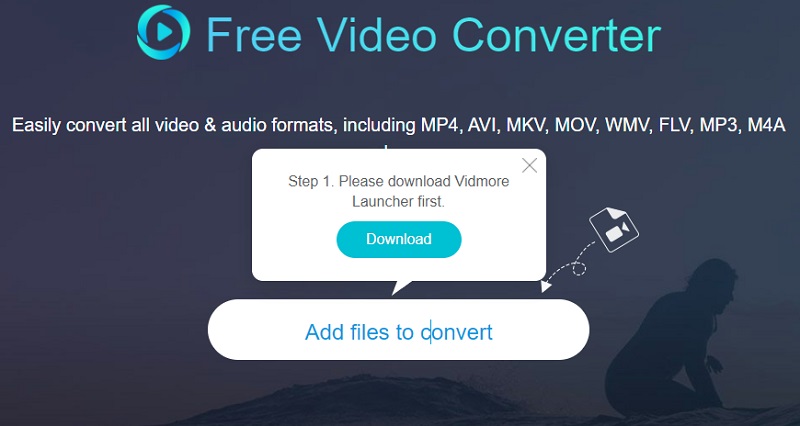
ステップ2。 その後、をクリックしてAC3ファイルをアップロードします。 変換するファイルを追加する ボタン。からAC3ファイルを選択します ファイルエクスプローラーとロード ファイルをWebアプリに入れます。
ステップ3。 次に、をクリックします 音楽 アイコンをクリックして、オーディオの出力形式のライブラリを表示します。ここから、MP3を選択し、 変換 プロセスを初期化するためのボタン。
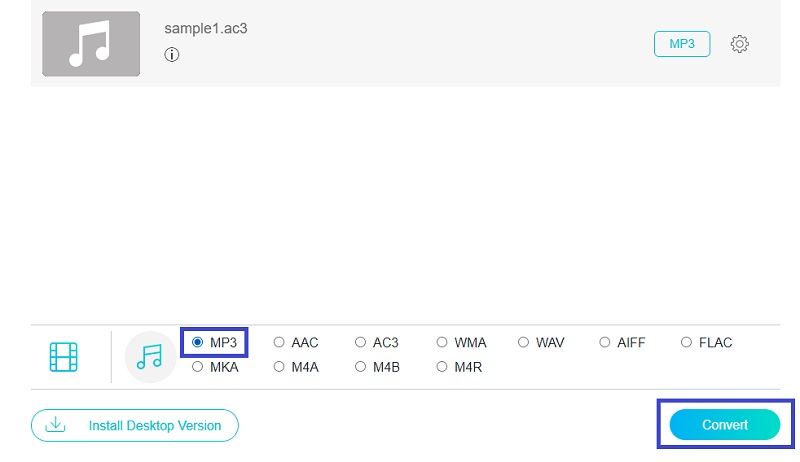
2. Freemake Audio Converter
AC3からMP3フリーウェアへの変換は、FreemakeAudioConverterで実現できます。これは、AC3ファイルをMP3、WAV、OGG、およびその他の多くのオーディオ形式に変換するために使用できるさらに別のアプリケーションです。言うまでもなく、オーディオ出力用のすぐに利用できるプリセットを使用して、目的のオーディオ形式を実現するのに役立ちます。それとは別に、それは技術に精通していないユーザーがそのフレンドリーなユーザーインターフェースで面倒なことなくツールをナビゲートすることを可能にします。一方、このアプリを使用してAC3をMP3に変換する方法については、以下の手順を参照してください。
ステップ1。 アプリの公式ページに移動し、プログラムをダウンロードします。コンピュータにインストールして起動します。
ステップ2。 ファイルをアップロードするには、をクリックします オーディオ インターフェイスの左上隅にあるボタン。ファイルフォルダから、変換するAC3ファイルを見つけてアップロードします。
ステップ3。 インターフェイスの下部にあるメニューバーから、[ MP3。展開します プリセット メニューを選択し、MP3出力パラメータを選択します。最後に、ファイルの宛先を設定し、 変換 ボタン。
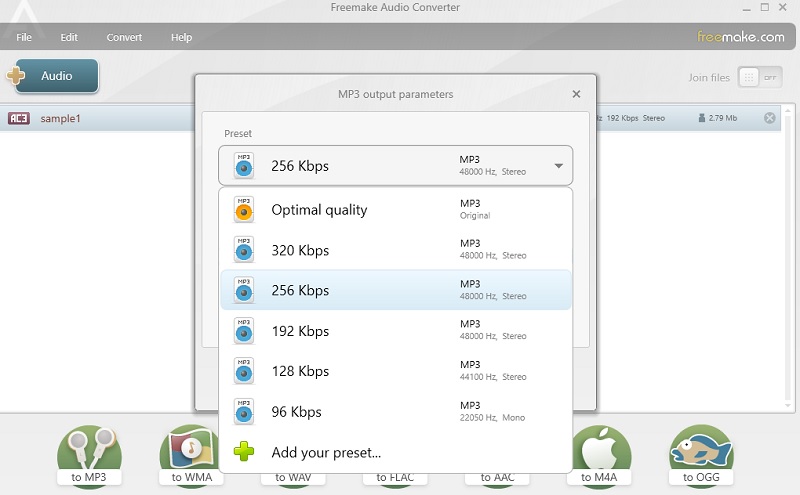
3.FFmpeg
GUIに興味がなく、より高度なコンバーターが必要な場合は、FFmpegが最適なアプリです。このツールはコマンドラインインターフェイスで実行され、テキストコマンドでアプリと通信できます。それでも、グラフィカルユーザーインターフェイスを使用するツールと同じくらい効果的です。その上、それはあなたがあなたのコンピュータの画面上の活動をキャプチャすることを可能にします。これは、画面を記録してウォークスルーを行う必要がある場合に特に役立ちます。また、Mac、Windows、およびLinuxでAC3をMP3に変換する場合にもうまく機能します。このツールの処理方法は次のとおりです。
ステップ1。 開始するには、公式WebサイトからFFmpegのインストーラーを入手してください。インストールしてから開きます コマンド・プロンプト。 FFmpegを実行して、正常にインストールされているかどうかを確認します。
ステップ2。 テキストコマンドを使用して、AC3ファイルが配置されているフォルダーに移動します。ターゲットフォルダに到達したら、次のように入力します ffmpeg -i input.ac3 output.mp3 とヒット 入力 コンピューターのキーボードのキー。その後、FFmpegでAC3からMP3に変換できるようになります。
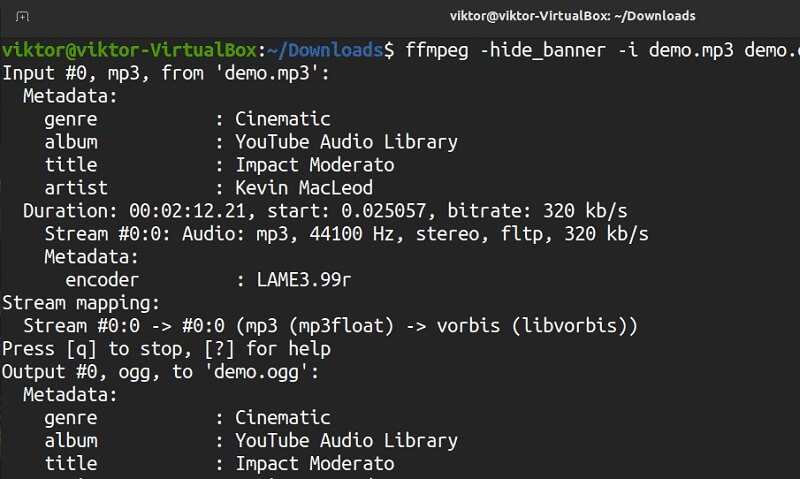
パート3。AC3からMP3へのFAQ
AC3オーディオフォーマットとは何ですか?
AC3は、サラウンドサウンドオーディオファイルを作成するために通常使用されるファイル拡張子です。実際、DVDメディアとDTVで、指定された業界の標準オーディオとして受け入れられています。
FFmpegでOGGをMP3に変換できますか?
はい。 OGGからMP3への変換はFFmpegでサポートされています。これを行うには、次のコマンドを入力できます:ffmpeg -i audio.ogg-acodeclibmp3lameaudio.mp3。
AC3はドルビーデジタルと同じですか?
AC3は本質的にドルビーデジタルであり、DVDディスクに収まるように圧縮されたサラウンドサウンドとしてドルビーデジタルの代わりに使用されます。
結論
の手順 AC3をMP3に変換する方法 複雑にする必要はありません。これは、適切なプログラムを使用する場合の簡単な方法です。最初の3つのツールはGUIを使用してメディアファイルを変換しますが、ファイルを変換するための高度なスキルがある場合は、後者のオプションをお勧めします。好みに最も合うツールを選択するだけです。

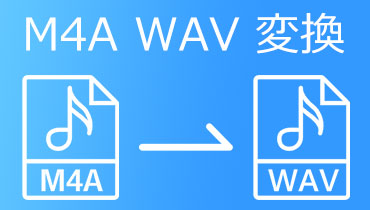 【Windows10に対応】M4AをWAVに変換する方法
【Windows10に対応】M4AをWAVに変換する方法 APEファイルをMP3などに変換する方法
APEファイルをMP3などに変換する方法 【完全無料】AIFFをMP3に変換する方法
【完全無料】AIFFをMP3に変換する方法